如何在 Windows 10 上下載和更新 Microsoft 鼠標驅動程序
已發表: 2021-07-10在這篇文章中,我們將向您展示如何下載和安裝適用於 Windows 10 的最新 Microsoft 鼠標驅動程序。
保持藍牙或無線鼠標在最佳狀態下運行的最佳方法之一是確保您安裝了最新的設備驅動程序。 將鼠標驅動程序更新到最新版本不僅有助於避免煩人的鼠標問題,還可以延長鼠標的使用壽命。 為了讓您免於為您的設備尋找正確驅動程序的麻煩,我們準備了此 Microsoft 鼠標驅動程序分步下載和更新指南。 不浪費任何時間,讓我們開始討論在 Windows 10 中下載和更新 Microsoft 鼠標驅動程序的最佳方法。
在 Windows 10 上下載、安裝和更新 Microsoft 驅動程序的最簡單方法
不用擔心,如果您無法手動找到正確的 Microsoft 驅動程序,請嘗試 Bit Driver Updater。 此驅動程序更新實用程序會自動掃描您的 PC 以查找過時的驅動程序,然後安裝和更新 Microsoft 驅動程序。 使用此驅動程序更新程序,您還可以通過單擊鼠標來修復所有損壞的驅動程序。 您只需單擊下面給出的下載鏈接即可免費安裝 Bit Driver Updater。
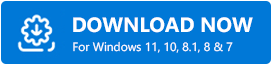
如何在 Windows 10 上下載 Microsoft 鼠標驅動程序更新的方法
使用以下方法為您的 Microsoft 鼠標軟件下載並安裝最新的驅動程序。
方法 1:通過 Windows 設備管理器下載和更新 Microsoft 鼠標驅動程序
設備管理器是 Microsoft Windows 操作系統中內置的一個小型應用程序,可幫助用戶查看和管理所有硬件設備及其各自的驅動程序。 以下是有關如何使用它手動執行鼠標和其他指針設備更新的分步說明。
- 首先,您需要在 Windows PC 中打開設備管理器應用程序。 為此,您可以右鍵單擊Windows 徽標(開始菜單按鈕)並選擇設備管理器(見下圖)。
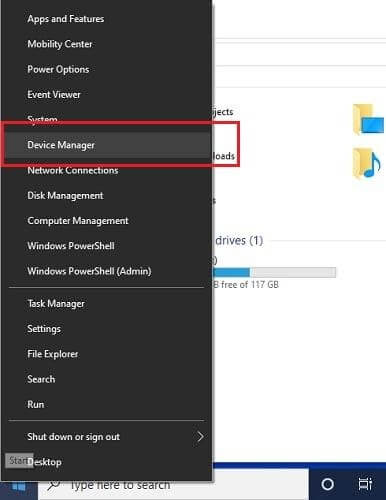
- 接下來,您需要在設備管理器中查找“鼠標和其他指針設備”類別並將其展開。
- 現在,您需要找到您的鼠標設備,右鍵單擊它,然後從出現的菜單中選擇“更新驅動程序”選項。
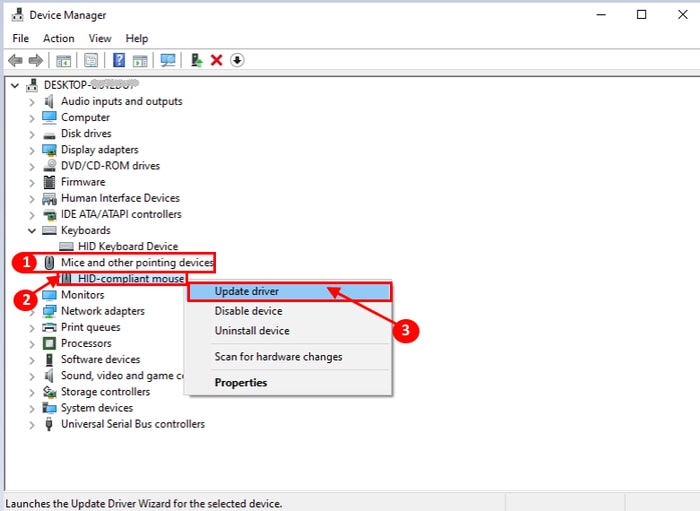
- 在下一個屏幕上,您將看到兩個選項:自動搜索更新的驅動程序軟件和瀏覽我的計算機以查找驅動程序軟件。 您需要選擇第一個選項。
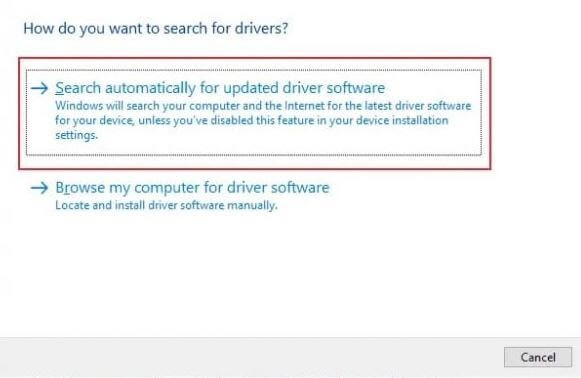
注意:已經下載了Msmouse.inf (驅動設置信息文件)的用戶可以選擇第二個選項。

- 現在,您需要耐心等待,直到您的系統為您的操作系統找到新的 Microsoft 鼠標驅動程序。
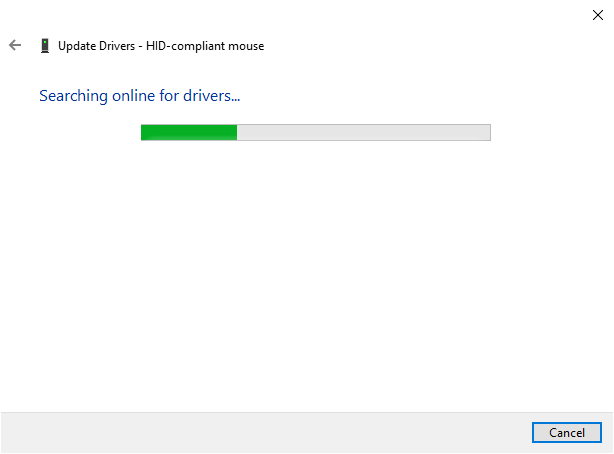
- 找到新更新後,您只需按照屏幕上的說明完成安裝過程即可。
- 在 Microsoft 鼠標驅動程序下載和安裝過程的競爭之後,您需要重新啟動計算機以應用更改。
需要記住的一點:手動更新設備驅動程序是一個耗時、乏味且容易出錯的過程。 因此,如果您沒有足夠的空閒時間或缺乏技術技能,我們建議您使用方法 3 執行自動驅動程序更新。
另請閱讀:無線鼠標在 Windows 10/8/7 上不起作用{已解決}
方法 2:更新 Windows 操作系統以下載和安裝 Microsoft 鼠標驅動程序
使用內置更新功能安裝最新的 Windows 軟件更新是為 Microsoft 鼠標和鍵盤獲取正確驅動程序的另一種方法。 在繼續使用此方法之前,請記住,如果 Microsoft 鼠標驅動程序更新是最近發布的,Windows 可能無法找到它們。 不過,如果您想嘗試一下,您可以執行以下步驟。
- 您需要做的第一件事是打開Windows 設置為此,請單擊左下角的 Windows 徽標並選擇齒輪圖標。
- 在 Windows 設置中,您需要選擇“更新和安全”子設置。
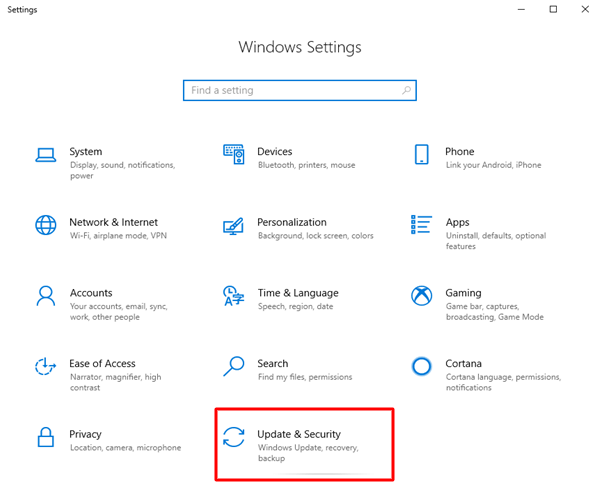
- 現在,您需要按下位於 Windows 更新部分下方的“檢查更新”按鈕。
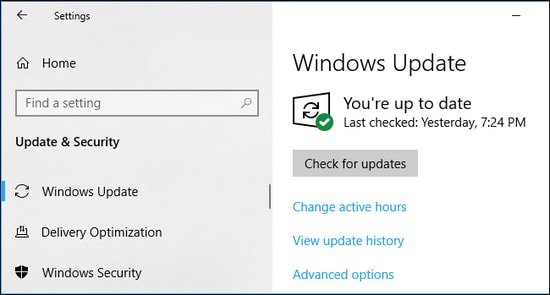
- 現在,稍等一下,看看 Windows 是否為您的 PC 找到了新的 Microsoft 鼠標驅動程序更新。
- 如果有可用更新,請單擊“下載並安裝”超鏈接以開始 Microsoft 鼠標驅動程序的下載和安裝過程。
另請閱讀: Windows 10、8、7 完全免費的 Microsoft USB 驅動程序更新
方法 3:使用 Bit Driver Updater 在 Windows 中自動下載和更新 Microsoft 鼠標驅動程序(專家推薦)
如果上述方法看起來很累且難以實施,那麼您可以使用像 Bit Driver Updater 這樣的智能軟件在幾秒鐘內自動完成任務。 Bit Driver Updater 是著名的驅動程序更新和修復工具,可輕鬆訪問所有最新的製造商推薦的驅動程序,並讓您一鍵安裝它們。
使用 Bit Driver Updater 下載和安裝 Microsoft 鼠標驅動程序的步驟
- 下載並安裝 Bit Driver Updater 。
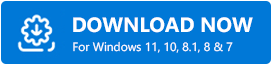
- 從左側導航面板中選擇“掃描”選項,以檢測計算機上過時、損壞或丟失的設備驅動程序。
- 掃描完成後,您需要選擇 Microsoft 鼠標驅動程序旁邊的“立即更新”選項,以讓程序安裝其最新的驅動程序版本。
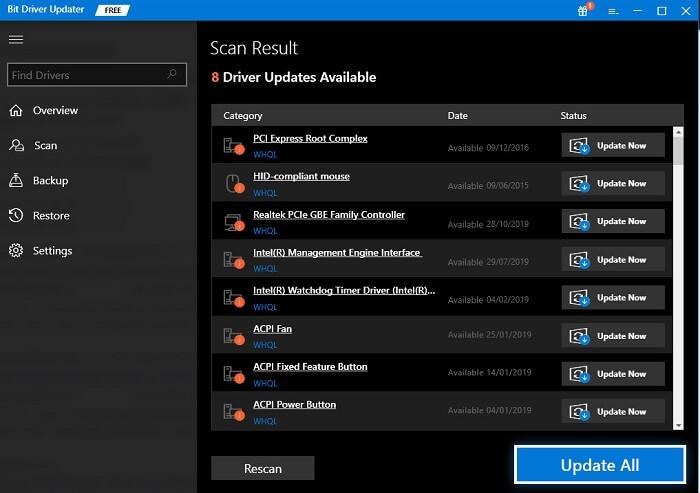
另請閱讀:微軟將提高 Windows 10 驅動程序更新的質量
適用於 Windows 10 的 Microsoft 鼠標驅動程序下載的最後一句話
在此博客中,我們分享了一些關於如何在 Windows 10 上下載和安裝最新的 Microsoft 鼠標驅動程序更新的快速簡便的方法。如果您對上述問題有其他問題或疑慮,請隨時通過評論部分與我們聯繫以下。 最後,在您離開之前,訂閱我們的時事通訊以接收有關新興技術趨勢的最新信息。
